
Главная страница Случайная страница
Разделы сайта
АвтомобилиАстрономияБиологияГеографияДом и садДругие языкиДругоеИнформатикаИсторияКультураЛитератураЛогикаМатематикаМедицинаМеталлургияМеханикаОбразованиеОхрана трудаПедагогикаПолитикаПравоПсихологияРелигияРиторикаСоциологияСпортСтроительствоТехнологияТуризмФизикаФилософияФинансыХимияЧерчениеЭкологияЭкономикаЭлектроника
Решение. Выделяем ячейку А5. Щёлкаем кнопку со значением равенства слева от строки ввода
|
|
Выделяем ячейку А5. Щёлкаем кнопку со значением равенства слева от строки ввода. Выбираем КОРЕНЬ. Находясь в поле ввода аргумента функции КОРЕНЬ, в панели функций выбираем TAN и в поле ввода аргумента этой функции вводим имя х. А теперь внимание! Мы не щелкаем кнопку ОК, как следовало бы ожидать, — это досрочно завершит ввод формулы (испытайте это). Вместо этого устанавливаем в поле ввода курсор на функции КОРЕНЬ (т.е. на внешней функции). Тот- час второе окно Мастера функций для TAN заменяется на второе окно Мастера функций для функции КОРЕНЬ. В поле ввода аргумента отображается TAN(x). Добавляем к этой функции +1 и щелкаем ОК. Результат: 1.468952.
Обратите внимание, когда Вы находились во втором окне Мастера функций для функции TAN() и ввели в качестве аргумента X, то справа от поля ввода аргумента Вы видите =4, ниже Вы видите =1.157821282 (это значение tg 4), а в самом низу окна Вы видите: Значение: 1.076021042. Это вычисленное значение формулы =KOPEHЬ(TAN(x)), которая присутствует сейчас в строке ввода.
Еще заметим, что в диалоговом окне второго шага Мастера функций справа от каждого поля ввода для аргументов функции имеется кнопка свертывания/развертывания. Ее назначение нам уже известно. Если нужно ввести адрес ячейки или блока, то следует щелкнуть по этой кнопке, тогда диалоговое окно свернется в поле ввода и можно без помех сделать нужное выделение на рабочем листе. В прежних версиях Excel приходилось таскать мышью по экрану диалоговое окно, ухватив его за заголовок.
Практические задания:
1. Присвойте ячейкам А1 и В1 имена X и Y соответственно.
2. Поместите в эти ячейки числа, указанные в вашем варианте (см. таблицу).
3. В А4 вычислите sin(0, 8721356864)
4. В В4 вычислите 
5. В ячейке А5 вычислите:  .
.
6. Скопируйте полученное значение в ячейку А6 и округлите результат вычисления до сотых (используя необходимую функцию).
7. В ячейке С5 вычислите: 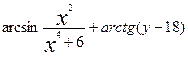 .
.
8. В С6 округлите результат вычисления до ближайшего чётного целого (используя необходимую функцию).
9. В ячейке Е5 вычислите: 
10. В Е6 округлите результат вычисления до ближайшего нечётного целого (используя необходимую функцию).
11. В ячейке D4 вычислите: 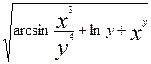
12. В ячейках A8 и В8 вычислите значения  и
и  , соответственно (используя функции EXP() и ПИ(), которые не имеют аргументов).
, соответственно (используя функции EXP() и ПИ(), которые не имеют аргументов).
13. В ячейку С1 запишите любую десятичную дробь. Получите в ячейке D1 первую цифру из дробной части числа (используя необходимую функцию).
14. В B5 вычислите: сумму всех полученных результатов вычислений.
| Вариант | х | у |
|
|